Samengevat: Wilt u weten hoe u spraakmemo's van iPhone naar computer overbrengt? Dit bericht geeft je 3 eenvoudige en snelle methoden om spraakmemo's van iPhone naar pc te kopiëren.
Heb je ooit gebruikt Spraak memos app op je iPhone? Ik weet dat sommigen van jullie spraakmemo's als een zeer onpraktisch hulpmiddel beschouwen of deze zelfs nooit eerder hebben geopend, maar het is eigenlijk een erg handige functie waarmee je geluid opnemen notities op elk moment en deel enkele persoonlijke audioberichten binnen enkele seconden. Het proces van het opnemen van een spraakmemo is heel eenvoudig en er zijn verschillende methoden die u kunt gebruiken spraakmemo's overbrengen van iPhone naar computer voor een veiligere opslag.

Hoe spraakmemo's overzetten van iPhone naar computer?
In de volgende gids laat ik je zien hoe je spraakmemo's van iPhone naar computer overzet via e-mails, iTunes of een professionele iPhone Transfer-tool.
Het overzetten van spraakmemo's van iPhone naar pc via e-mail is waarschijnlijk de gemakkelijkste methode. Maar het probleem is dat je maar één memo tegelijk kunt verzenden. Als u slechts een klein formaat spraakmemo wilt verzenden, kunt u de onderstaande stappen eenvoudig meerdere keren herhalen.
Stap 1Open de Voice Memo app op uw iPhone selecteert u het spraakmemobestand dat u naar uw computer wilt overzetten.
Stap 2Druk op Delen icoon. Selecteer onder de deelvensters E-mailadres om een spraakmemo als bijlage te verzenden.
Stap 3Typ het e-mailadres en andere informatie en druk op Verzenden knop.
Stap 4Open de e-mail van de ontvanger op uw pc en download de bijlage met de spraakmemo.
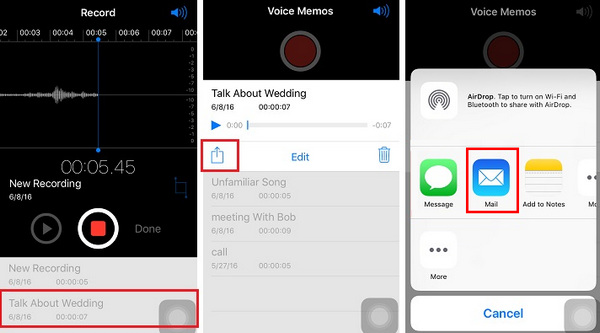
Breng spraakmemo's over van iPhone naar computer via e-mail
Zoals we allemaal weten, heeft Apple veel beperkingen en kan het de meeste mediabestanden zoals muziek en video's niet overzetten van iPhone naar iTunes. Gelukkig bevat dat geen spraakmemo. Daarom kunt u iTunes gebruiken om spraakmemo's van iPhone naar computer te synchroniseren. Dit zijn de stappen.
Stap 1Download en open de nieuwste versie van iTunes. Verbind je iPhone met de computer via een USB-kabel.
Stap 2Nadat uw iPhone automatisch is gedetecteerd, ziet u een apparaatpictogram op de werkbalk.
Stap 3Klik op het apparaatpictogram en selecteer Muziek voor Samengevat paneel.
Stap 4Vinkje Synchroniseer muziek optie en dan Neem spraakmemo's op opties. druk op Solliciteer knop onderaan.

Spraakmemo's overzetten van iPhone naar computer via e-mail
Hierna zal iTunes dat doen synchroniseer alle spraakmemo's aanwezig op je iPhone. Wacht een paar seconden, dan zie je spraakmemo's overgebracht in de muzieklijst. U kunt het eigenlijke audiobestand openen door met de rechtermuisknop op de memo te klikken, u kunt ze ook slepen en neerzetten op het bureaublad van uw computer, ze in mappen plaatsen of ze delen zoals u wilt.
Wilt u spraakmemo's overzetten van iPhone naar computer zonder iTunes? U kunt ook hulp krijgen van een iPhone Transfer-tool van derden, het is eigenlijk eenvoudiger en sneller dan iTunes. Hier willen we u het professionele iPhone-overdrachtsprogramma aanbevelen FoneTrans, wat u slechts enkele klikken kost om iPhone-spraakmemo's naar de computer over te zetten. Meer functies worden hieronder vermeld:
1. Exporteer 20 + soorten iPhone-gegevens van iPhone naar pc, inclusief spraakmemo's, voicemail, muziek, foto's, sms-berichten, contacten, notities etc.
2. Zet spraakmemo's over van iPhone naar computer, van computer naar iPhone of van iPhone naar iPhone.
3. Bekijk en download spraakmemo's selectief.
4. Volledig compatibel met iPhone X / 8/7/6/5/4, werkt op zowel Windows-pc als Mac.
Download nu deze iPhone-overdrachtstool en volg de eenvoudige stappen hieronder om spraakmemo's over te zetten van iPhone naar pc of Mac (hier nemen we de Windows-versie als voorbeeld).
Stap 1Open iOS Transfer-tool
Installeer en voer FoneTrans op de computer uit, verbind je iPhone met de computer via een USB-kabel. Wacht tot je iPhone automatisch wordt herkend.

Spraakmemo's overzetten van iPhone X / 8/7/6/5/4 naar de computer - Stap 1
Stap 2Bekijk spraakmemo's op de iPhone
Alle soorten gegevens op de iPhone worden vermeld in categorieën in het linkerdeelvenster. Kiezen Mediaen zoek dan Voice Memo vanuit de bovenste menubalk. Vervolgens kunt u een voorbeeld van alle spraakopnames bekijken.
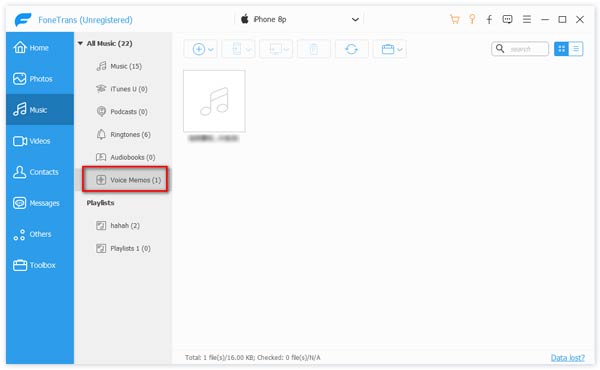
Spraakmemo's downloaden van iPhone naar computer - Stap 2
Stap 3Spraakmemo's overbrengen van iPhone naar computer
Selecteer de spraakmemo's die u wilt overzetten en klik vervolgens op Exporteren > Exporteren naar pc in de menubalk en kies de bestemming voor uw bestand. Als alles is ingesteld, klikt u op de knop OK.
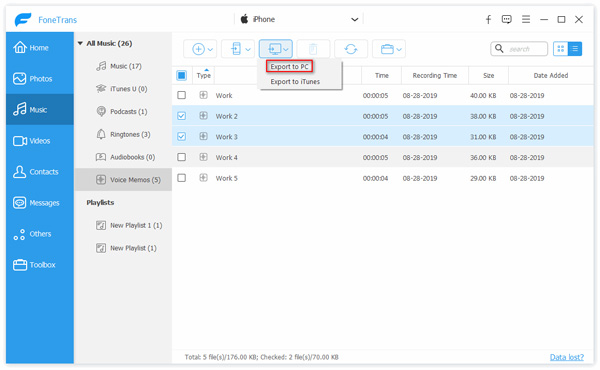
Spraakmemo's exporteren van iPhone naar computer - Stap 3
Wacht een paar seconden, dan kunt u spraakmemo's zien die op uw computer zijn gedownload. FoneTrans kon u niet alleen ondersteunen om spraakmemo's van de iPhone naar de computer over te zetten, maar ook overdracht van andere bestanden zoals muziek/ video / foto's / tekstberichten / notities op de computer voor back-up. Je moet het downloaden en het proberen.
In dit artikel hebben we u voornamelijk drie methoden laten zien om iPhone-spraakmemo's naar de computer over te zetten. Welke is het beste voor jou? Laat hieronder uw opmerkingen achter.